Come mantenere l’iPhone sempre in modalità di risparmio energetico
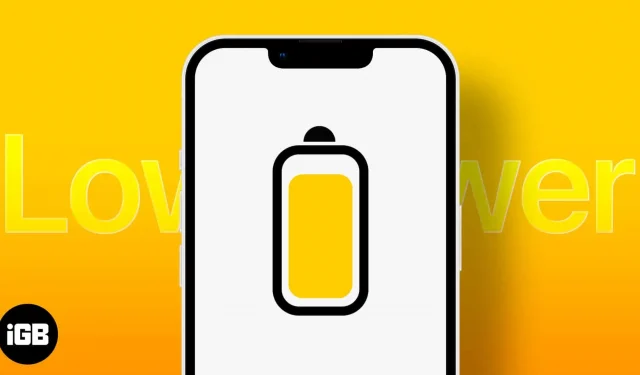
Potresti aver notato un suggerimento per attivare la modalità a basso consumo dopo alcune ore di navigazione o riproduzione sul tuo iPhone. Tra dozzine di suggerimenti e trucchi per rallentare il consumo della batteria, la modalità Risparmio energetico è una delle migliori funzionalità integrate che il tuo iPhone esegue per risparmiare la durata della batteria.
Vuoi sapere come funziona la modalità di risparmio energetico? Iniziamo. Ti mostrerò anche come attivare manualmente la modalità di risparmio energetico sul tuo iPhone.
Come abilitare la modalità di risparmio energetico su iPhone
Sebbene la modalità di risparmio energetico si avvii automaticamente non appena la batteria si esaurisce, hai anche la possibilità di attivarla manualmente.
- Apri Impostazioni → Batteria.
- Attiva la modalità a basso consumo.
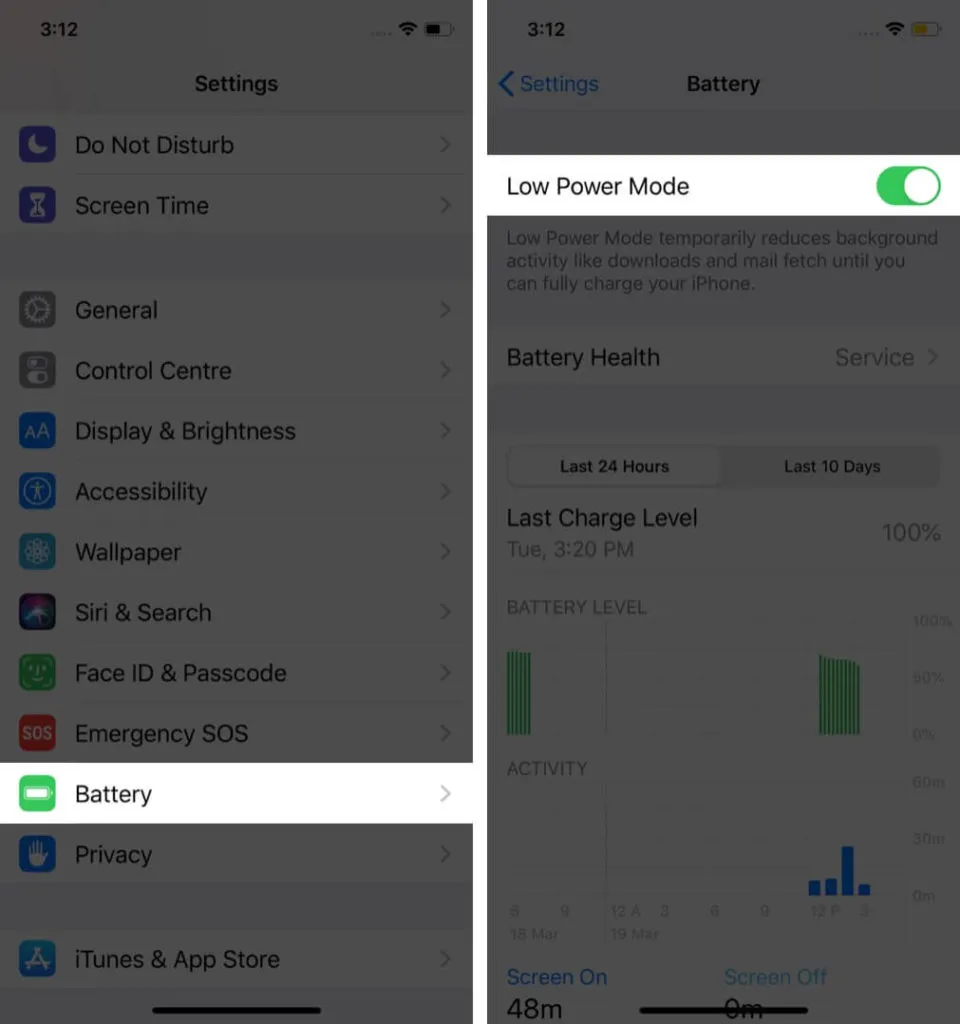
Ciò consente di abilitare questa funzione indipendentemente dal livello corrente della batteria. Questo può tornare utile quando sei lontano da una fonte di alimentazione e vuoi risparmiare il più possibile la durata della batteria. Per disabilitare questa funzione, torna semplicemente indietro e disattivala.
Aggiungi la modalità di risparmio energetico al Centro di controllo del tuo iPhone.
Se sei sempre in movimento e desideri un accesso istantaneo a questa funzione, puoi facilmente aggiungere una modalità di risparmio energetico al tuo Centro di controllo. Ciò consente di attivare immediatamente la modalità a basso consumo, soprattutto quando si ha una batteria molto scarica.
Come mantenere l’iPhone sempre in modalità di risparmio energetico
La modalità di risparmio energetico è stata progettata per aiutarti a preservare la durata della batteria nei momenti critici, quindi non è pensata per essere attivata a tempo indeterminato. Tuttavia, l’app Scorciatoie sul tuo iPhone ti consente di farlo. Inizio:
- Apri Scorciatoie → seleziona l’icona Aggiungi (+).
- Assegna un nome al collegamento → seleziona Aggiungi azione.
- Trova “Imposta modalità di risparmio energetico” nelle categorie.
- Fare clic su “Se”→ selezionare “Input”→ selezionare “Data corrente”→ fare clic su “Condizione”→ selezionare “Oggi”.
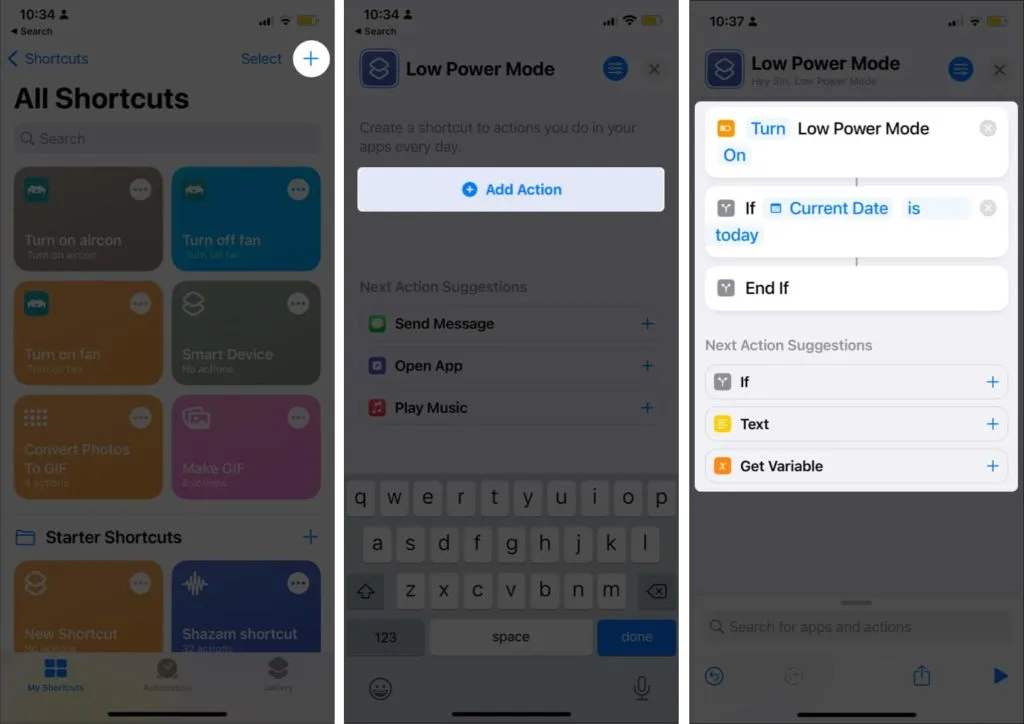
- Rimuovi l’opzione “Altrimenti”.
È tutto! Se desideri accedere facilmente a un collegamento, fai clic sul pulsante Altre azioni o sulla casella con la freccia in alto, seleziona Aggiungi a schermata principale → fai clic su Aggiungi. Premere questo pulsante di scelta rapida ogni volta che è necessario abilitare la modalità a basso consumo.
Cosa fa la modalità a basso consumo?
La modalità Risparmio energetico consente al tuo iPhone di funzionare più a lungo interrompendo determinate attività o limitando la potenza di elaborazione assegnata a funzioni che richiedono molta energia come effetti visivi e animazioni. Ecco cosa fa sul tuo iPhone quando è abilitato.
1. Riduce la velocità
Questa funzione rallenterà le prestazioni della CPU e della GPU del tuo iPhone, causando un rallentamento di circa il 40% rispetto alla sua velocità normale. Poiché questa funzione riduce il carico sul processore, potresti notare alcuni ritardi, soprattutto quando utilizzi il dispositivo per attività ad alta intensità energetica.
Disabilita anche la visualizzazione di Pro Motion su alcuni dispositivi Apple. Questa funzione è il termine di Apple per una frequenza di aggiornamento elevata adattiva che arriva fino a 120 hertz (Hz) sui dispositivi con questa funzione. Ha anche disabilitato il 5G su iPhone 12 e modelli più recenti.
2. Riduce gli effetti visivi e le animazioni
La modalità di risparmio energetico disabilita alcuni effetti e animazioni visivi e di movimento per risparmiare la batteria per funzioni più importanti.
Per questo motivo, il tuo iPhone potrebbe non funzionare bene con processi ad alta intensità grafica come i giochi. Potresti notare che animazioni e movimenti appariscenti, così come altri effetti visivi, sono disabilitati.
3. Disabilita l’aggiornamento in background
Il tuo iPhone aggiorna regolarmente il contenuto di determinate app, come i servizi di posta elettronica e le app di social network, per mostrarti i contenuti aggiornati se li stai utilizzando attivamente e per ridurre i tempi di download dopo l’apertura.
Quando la modalità di risparmio energetico è abilitata, questa funzione è disabilitata. Ciò significa che il tuo iPhone scaricherà i dati quando usi il tuo dispositivo invece di funzionare automaticamente in background.
4. Il blocco automatico è più veloce
Indipendentemente da quanto tempo imposti il blocco automatico (da 30 secondi a mai), la modalità di risparmio energetico cambia automaticamente questo valore in 30 secondi. Questo perché un tempo di utilizzo dello schermo più lungo consuma più energia e la scarica più velocemente.
5. Disabilita la ricezione di e-mail
Se hai impostato i tuoi account e-mail per ricevere nuovi dati in background ogni pochi minuti o automaticamente, il tuo iPhone riceverà e scaricherà nuova posta a intervalli regolari.
Questa funzione è disabilitata in modalità di risparmio energetico. Puoi comunque scaricare manualmente nuove e-mail andando su Mail e trascinandolo verso il basso.
Per modificare manualmente la pianificazione della posta elettronica, vai semplicemente su Impostazioni → Posta. Fai clic su “Account” → “Ottieni nuovi dati”. Scegli un programma di campionamento meno frequente per una maggiore durata della batteria.
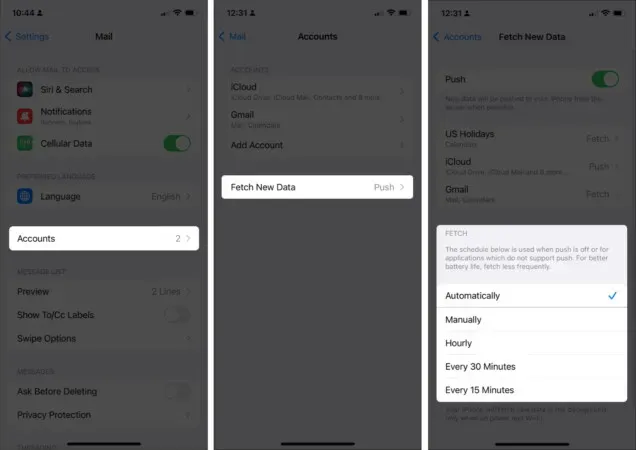
6. Disabilita i download automatici
Download automatici è una funzionalità di iCloud che mantiene sincronizzati tutti i tuoi dispositivi, scaricando qualsiasi app, musica, film o altri contenuti acquistati da Apple su tutti i tuoi dispositivi.
Quando sei in modalità di risparmio energetico, i download automatici sono disabilitati. Le tue app non si aggiorneranno automaticamente in background. Tuttavia, se hai bisogno di aggiornare determinate app perché sembrano essere difettose, puoi andare su App Store → Account. Scorri verso il basso, trova l’app che desideri aggiornare e fai clic su Aggiorna.
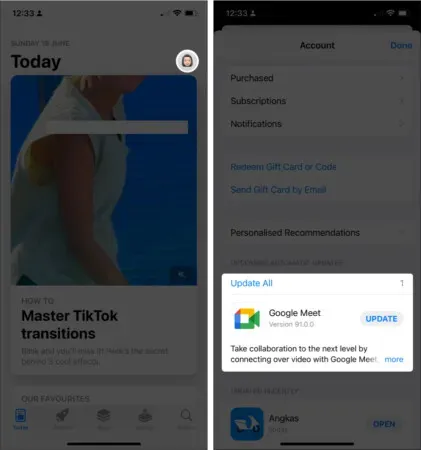
7. Metti in pausa il backup delle foto di iCloud
Un’altra utile funzionalità di iCloud è il backup regolare delle tue foto. Tuttavia, questo consuma una quantità significativa di energia, quindi questa funzione è temporaneamente disabilitata mentre il dispositivo è in modalità di risparmio energetico.
Dovresti tenere il tuo iPhone sempre in modalità di risparmio energetico?
Come puoi vedere, la modalità di risparmio energetico funziona attivamente per aumentare la durata della batteria del tuo dispositivo. La domanda successiva è: la modalità Risparmio energetico è dannosa per il tuo dispositivo?
Sebbene ciò possa farti risparmiare un po ‘di durata della batteria ed è improbabile che danneggi il tuo dispositivo, non vuoi comunque mantenere il tuo iPhone in questa modalità per tutto il tempo. Disabilita le app, riduce la potenza e interrompe molte funzionalità. Se il tuo iPhone è in modalità a basso consumo, potresti non essere in grado di utilizzare tutte le funzionalità del tuo dispositivo.
Consiglio. Per risparmiare la batteria del tuo iPhone, puoi provare varie app per il risparmio della batteria per il tuo iPhone. Tuttavia, se la tua batteria non è in grado di gestire una carica completa, puoi utilizzare questi trucchi per prolungare la durata della batteria.
Completamento…
La modalità di risparmio energetico è una funzione ben congegnata che ti consente di prolungare la durata della batteria di diverse ore proprio quando ne hai bisogno. Lo fa disabilitando le funzionalità e le funzioni non essenziali dall’esecuzione in background.
Avere questa funzione a portata di mano può essere fondamentale, soprattutto se sei sempre fuori e lontano da una fonte di alimentazione. Se mantieni sempre il tuo iPhone in modalità a basso consumo, noterai un leggero rallentamento della velocità del tuo iPhone? Ne vale la pena? Condividili qui sotto!



Lascia un commento